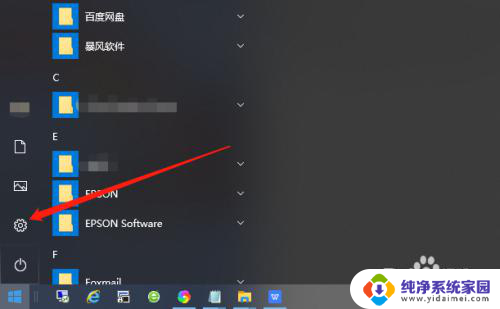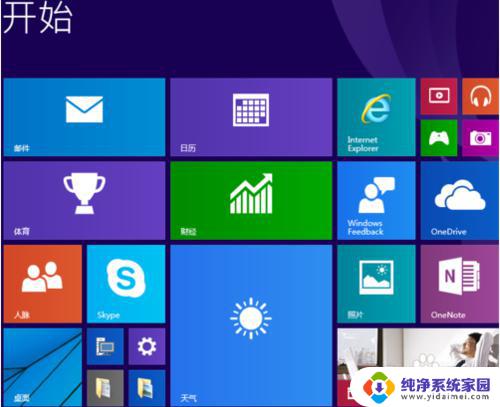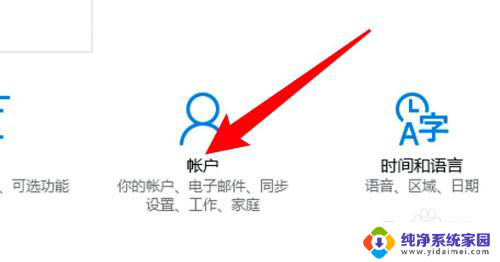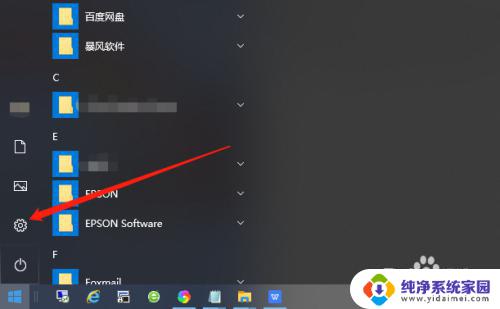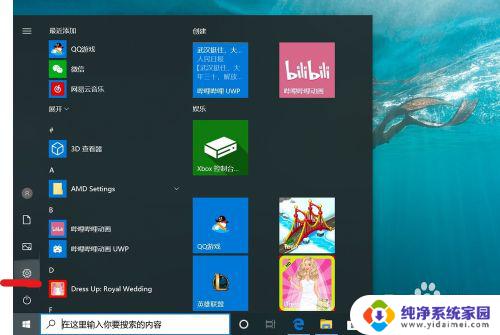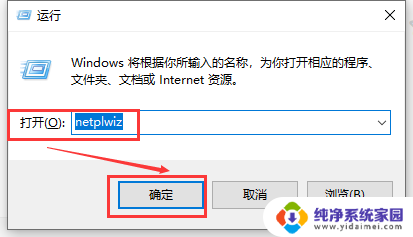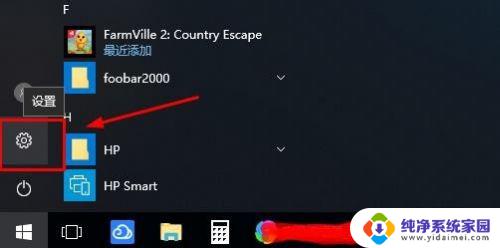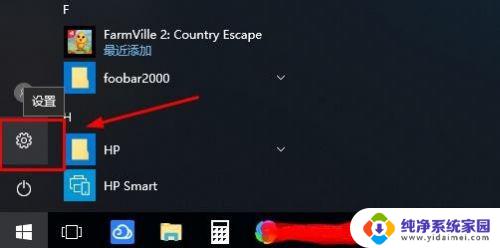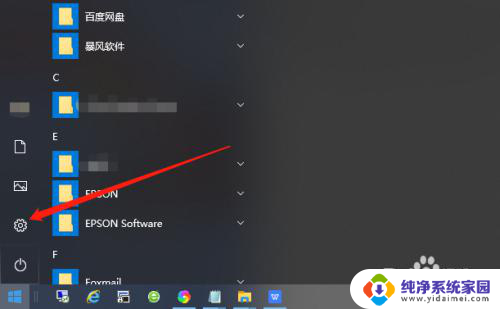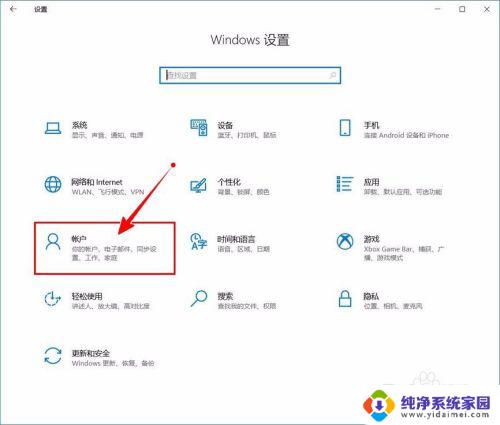关闭锁屏密码还能开启吗 Win10如何取消登录密码
更新时间:2024-01-22 09:02:36作者:jiang
在现代社会中随着科技的不断进步,计算机已经成为人们生活中不可或缺的工具,在使用计算机时,我们经常会遇到一个麻烦的问题——登录密码。为了保护个人隐私和数据安全,我们通常会设置一个复杂的密码来锁定我们的计算机。有时候我们可能会忘记密码或者觉得频繁输入密码太过繁琐。对于Windows 10操作系统来说,关闭锁屏密码后还能重新开启吗?又该如何取消登录密码呢?让我们一起来探索一下。
具体方法:
1.点击左下角“开始”按钮,点击设置图标。
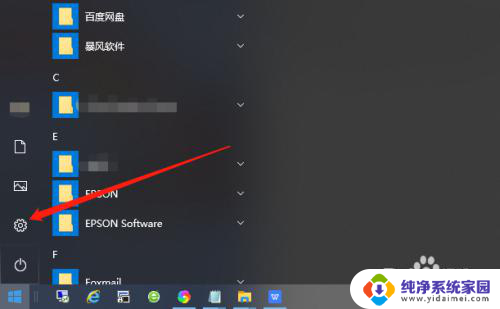
2.在Windows设置界面找到“账户”。
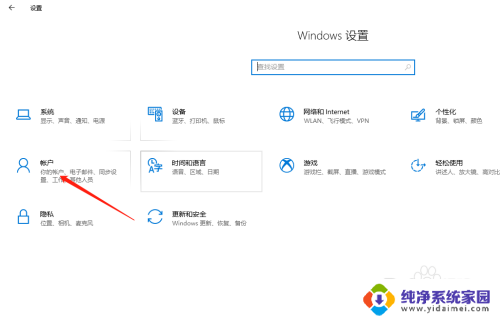
3.将选项卡切换至“登录选项”。
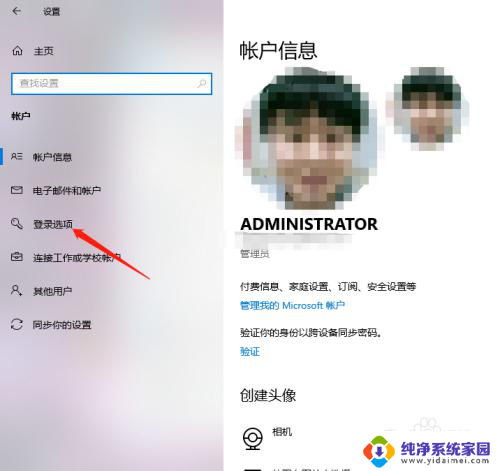
4.找到“密码”,点击“更改”。
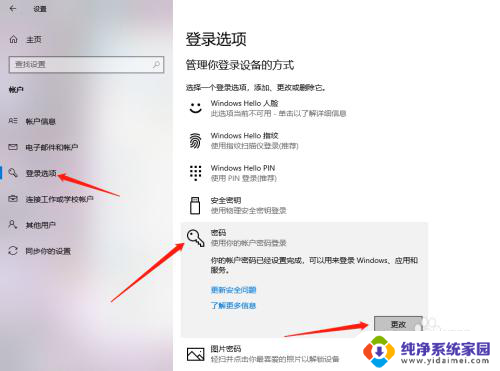
5.输入当前密码,点击“下一步”。
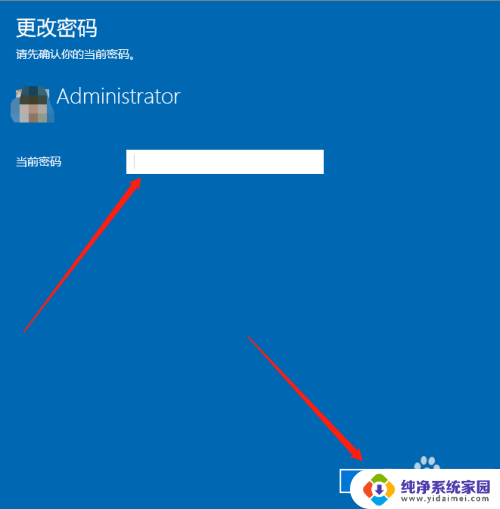
6.接下来在输入新密码的窗口中不再输入密码,直接为空。最后点击下一步按钮,这样再锁屏后登录的时候就不用再输入密码了。
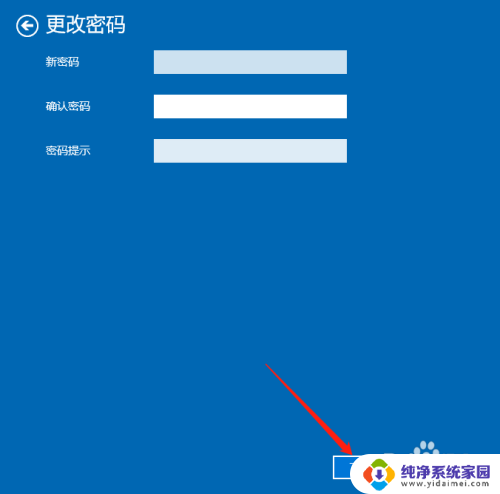
以上就是关闭锁屏密码还能开启吗的全部内容,如果遇到这种情况,可以按照以上操作进行解决,非常简单快速,一步到位。